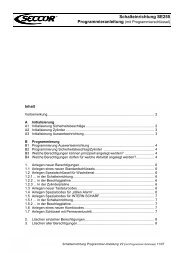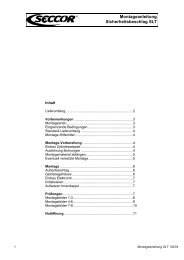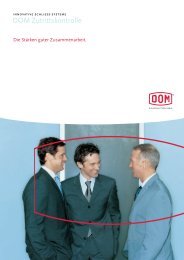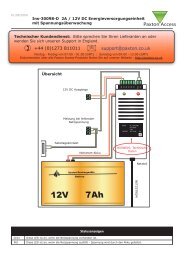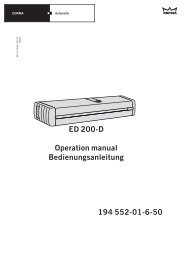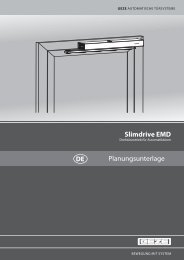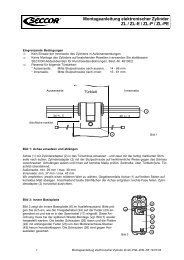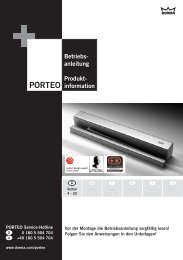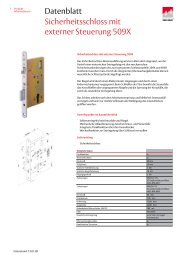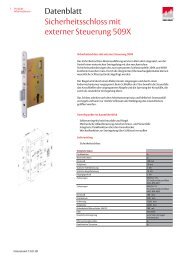KURZANLEITUNG FÃR DEN SECCOR KEY MANAGER
KURZANLEITUNG FÃR DEN SECCOR KEY MANAGER
KURZANLEITUNG FÃR DEN SECCOR KEY MANAGER
Erfolgreiche ePaper selbst erstellen
Machen Sie aus Ihren PDF Publikationen ein blätterbares Flipbook mit unserer einzigartigen Google optimierten e-Paper Software.
Drucken:Beschreibung:Gedruckt werden immer nur die markierten Datensätze (Benutzer, Türen, Türgruppen,Sicherungsbereiche).Als Druckformat stehen alternativ zum Ausdruck auch der Export in eine PDF-Datei undder Export in eine CSV-Datei zur Verfügung. Der Export in eine CSV-Datei ermöglicht dienachfolgende Bearbeitung der Daten in einem Tabellenkalkulationsprogramm wie Excel.Kopieren:Beschreibung: Kopiert markierte Türen/Türgruppen, inklusive der Zeitrechte(Wochenprofil, Sperrtageprofil) und der aktivierten/deaktivierten Option„Permantentzutritt“.Einfügen:Beschreibung: Fügt kopierte Türen/Türgruppen, inklusive der Zeitrechte (Wochenprofil,Sperrtageprofil) und der aktivierten/deaktivierten Option „Permantentzutritt“, bei einemoder mehreren markierten Benutzern ein.Benutzer.Entfernt markierte Türen aus der Zuordnung zu einem ausgewählten2.2 WINDOWS-Tastenkombinationen im SKM:a. [Strg] + [A]:alle Datensätze im ausgewählten Fenstermarkieren.b. [Strg] + [linke Maustaste]:mehrere Datensätze im ausgewählten Fenstermarkieren.c. [Umschalt] + [linke Maustaste]:Datensätze "von ... bis..." im ausgewähltenFenster markieren.d. [linke Maustaste gedrückt halten +ziehen]:markierte Datensätze in ein anderes Fensterkopieren ("Drag&Drop").e. [rechte Maustaste]: Kontext-Menü öffnen.© <strong>SECCOR</strong> high security GmbH, 07/2007 Kurzanleitung SKM V3 Seite 6 von 21